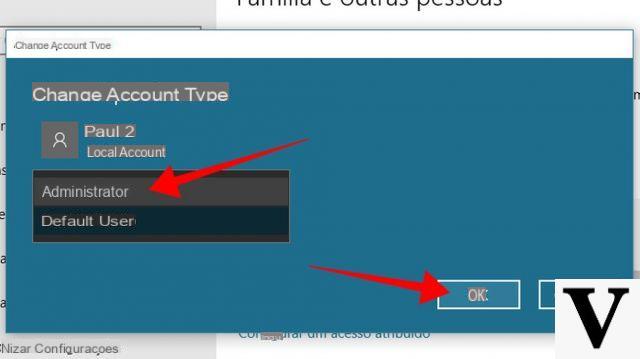
Uno de los errores bastante frecuentes y molestos es el de perfil de usuario que no carga y no abre el escritorio. Este error hace que se cargue continuamente una vez que se ingresa la contraseña de inicio de sesión o muestra un mensaje de error que dice "No se puede acceder a su cuenta de Windows 10", lo que le impide usar su computadora. Afortunadamente, existen soluciones y en este artículo te las mostraremos cómo arreglar e iniciar sesión en Windows 10 al cargar el perfil de usuario.
Información preliminar
Siempre recomendamos hacer una instalación a través de uno Licencia 100% genuina y original, esto es para evitar la pérdida de datos o ataques de piratas informáticos. Somos conscientes de que adquirir una licencia en la tienda de Microsoft tiene un coste elevado. Para ello, hemos seleccionado para usted Mr Key Shop, un sitio confiable con asistencia gratuita especializada en en tu idioma, pagos seguros y envío en segundos por correo electrónico. Puede verificar la confiabilidad de este sitio leyendo las muchas críticas verificadas positivas. Las licencias de Windows 10 están disponibles en esta tienda a precios muy ventajosos. Además, si desea actualizar a las últimas versiones de los sistemas operativos Windows, también puede comprar la actualización a Windows 11. Le recordamos que si tiene una versión original de Windows 10, la actualización al nuevo sistema operativo Windows 11 se libre. También en la tienda puedes comprar las distintas versiones de los sistemas operativos Windows, paquetes de Office y los mejores antivirus del mercado.
Corregir el perfil de usuario de Windows 10 a través de otra cuenta
La solución más obvia es usar, si está disponible, otra cuenta que tenga los mismos privilegios de administrador, para que aún pueda acceder a la PC y arreglar las carpetas del perfil bloqueado intentando restaurarlo. Para descubrir un perfil de usuario de Windows 10 a través de otra cuenta, existen dos métodos.
Primer método
El primer método es crear un nuevo cuenta e trasladarse dentro de carpetas de usuario personaleses decir, imágenes, documentos, escritorio, descargas y cualquier otra carpeta de la carpeta C / Useres / Nombre de usuario. En esta ruta también encontrará la carpeta AppData, que contiene la configuración del programa. Para crear un nuevo usuario administrador, deberá realizar los siguientes pasos:
- Ve a la ajustes en Windows 10;
- acceder a la sección Cuenta;
- seleccionar el artículo Familia y otros usuarios.
Una vez que haya creado un nuevo perfil de usuario e iniciado sesión, puede copiar las carpetas nombradas arriba ubicadas en C / Usuarios / Usuario anterior, en la nueva carpeta C / Usuarios / Nuevo usuario. Si todo va bien, también deberá copiar la carpeta AppData, con la salvedad de que el error puede estar oculto en esa carpeta y que algunos programas pueden requerir una nueva configuración. Mientras copia, intente excluir archivos Ntuser innecesarios.
Segundo método
El segundo método para descubrir un perfil de usuario de Windows 10 a través de otra cuenta es el uso de un programa de reparación automática, capaz de resolver automáticamente el error que causa este problema. Uno de estos programas es Account Profile Fixer; dicho software es capaz de reparar perfiles de usuario de Windows 10, Windows 7 y 8.1. Este último realiza todos los pasos descritos en el primer método, de forma completamente automática, y finalmente Fijador de perfiles eliminará la cuenta dañada. Quedará por arreglar solo el inicio de sesión con contraseña a través del ajustes y sección Cuenta Windows 10. Esto sucede porque el programa convierte la cuenta de Microsoft en una cuenta local para copiar y configurar el nuevo usuario.
Corrija el perfil de usuario de Windows 10 si no tiene otra cuenta lista
En caso de que no tenga otra cuenta y, por lo tanto, no pueda iniciar sesión en Windows, puede continuar activando la cuenta de administrador que por defecto está oculta y deshabilitada. Para implementar este procedimiento necesitará inicie sesión en Windows 10 en modo seguro y usa el Símbolo del sistema.
Desde el menú Inicio, tendrá que buscar el Símbolo del sistema y, una vez encontrado, tendrás que hacer clic derecho sobre él para abrirlo con derechos de administrador. Una vez hecho esto, tendrás que escribir el comando Net usuario administrator / active: yes; en este punto reinicie la PC y en la pantalla de inicio de sesión seleccione el acceso con el administrador o el usuario administrador. Una vez que hayas llegado a este punto, tendrás que volver al inicio del artículo y aplicar el procedimiento mencionado anteriormente.
Otros artículos útiles
¿Dudas o problemas? Te ayudamos
Recuerde suscribirse a nuestro canal de Youtube para videos y otras reseñas. Si quieres estar al día, suscríbete a nuestro canal de Telegram y síguenos en Instagram. Si desea recibir soporte para cualquier pregunta o problema, únase a nuestra comunidad de Facebook o contáctenos en Instagram. ¡No olvides que también hemos creado un buscador lleno de cupones exclusivos y las mejores promociones de la web!

























